Migrazione parziale da ESET PROTECT on-prem a ESET PROTECT
La migrazione da ESET PROTECT Server on-prem a ESET PROTECT è parziale. Fare riferimento alla tabella seguente:
È possibile eseguire la migrazione: |
Non è possibile eseguire la migrazione: |
|---|---|
•computer gestiti (istanze di ESET Management Agent e ESET Inspect Connector) •gruppi statici •criteri •modelli gruppo dinamico •modelli report •dispositivi mobili (solo Android)ESET PROTECT On-Prem versione 11.1e successive non supportano la gestione dispositivi mobili. |
•l’intero database •gruppi dinamici (ma è possibile eseguire la migrazione di modelli di gruppi dinamici) •rilevamenti •rapporti di controllo •notifiche •attività e attivazioni •programmi di installazione •report pianificati/generati (ma è possibile eseguire la migrazione dei modelli di report) •tag •descriziones dispositivo •iOS dispositivi mobili |
ESET PROTECT non supporta ESET Inspect On-Prem ma supporta ESET Inspect. In caso di migrazione da ESET PROTECT On-Prem a ESET PROTECT, non sarà possibile gestire ESET Inspect On-Prem da ESET PROTECT, ma sarà possibile gestire ESET Inspect da ESET PROTECT. |
Seguire la procedura sottostante per la migrazione dell’applicazione locale di ESET PROTECT Server a ESET PROTECT (utenti non MSP o utenti MSP):
I. Creare una nuova istanza di ESET PROTECT
II. Eseguire la migrazione dei criteri da ESET PROTECT On-Prem a ESET PROTECT
III. Eseguire la migrazione dei modelli di gruppi dinamici da ESET PROTECT On-Prem a ESET PROTECT
IV. Eseguire la migrazione dei modelli di report da ESET PROTECT On-Prem a ESET PROTECT
V. Eseguire la migrazione della struttura del gruppo statico da ESET PROTECT On-Prem a ESET PROTECT
VII. Eseguire la migrazione dei dispositivi mobili
VIII. Configurare gli utenti di ESET PROTECT
IX. Aggiungere gli utenti a ESET PROTECT Web Console
X. Interrompere l’utilizzo dell’istanza locale di ESET PROTECT Server
Procedura di risoluzione dei problemi dopo la migrazione
In caso di gestione di dispositivi crittografati con ESET Full Disk Encryption, attenersi a questa procedura per evitare la perdita dei dati di ripristino. 1.Prima della migrazione: portarsi in Panoramica dello stato > Crittografia. Qui è possibile Esportare i Dati di ripristino di ESET Full Disk Encryption correnti. 2.Dopo la migrazione: Importare i Dati di ripristino di ESET Full Disk Encryption nella nuova console di gestione. Se non è possibile attuare questa procedura, è necessario eseguire la decrittografia dei dispositivi gestiti prima della migrazione. In seguito alla migrazione, è possibile crittografare i dispositivi gestiti da ESET PROTECT Web Console. |
I. Creare una nuova istanza di ESET PROTECT
•In ESET PROTECT Hub (il contenuto è accessibile se si possiede un account ESET PROTECT Hub)
•In entrata ESET MSP Administrator
II. Eseguire la migrazione dei criteri da ESET PROTECT On-Prem a ESET PROTECT
1.Effettuare l’autenticazione a ESET PROTECT On-Prem.
2.Nell’istanza di ESET PROTECTOn-Prem, selezionare Criteri > Tutti > selezionare la casella di controllo nell'intestazione della tabella (o selezionare le caselle di controllo accanto ai criteri che si desidera esportare), quindi fare clic su Azioni > Esporta.
Non esportare alcun criterio di ESET Management Agent. Verificare che l’assegnazione di tutti i criteri attivi dell’agente sia stata completamente annullata prima della migrazione. |
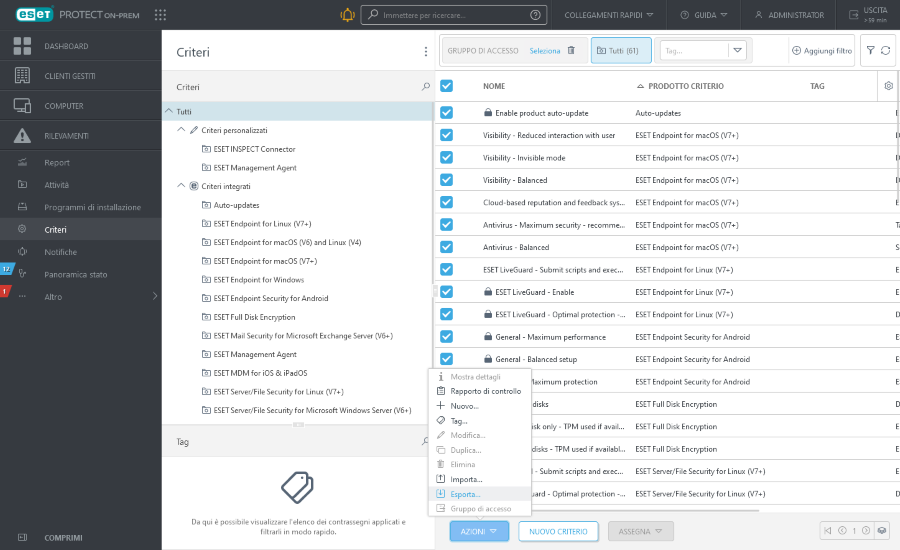
3.Salvare il file .dat con l'elenco di criteri.
4.In ESET PROTECT, fare clic su Configurazione > Configurazione avanzata > Azioni > Importa e selezionare il file .dat con l'elenco di criteri esportati da ESET PROTECTOn-Prem nel passaggio 2, quindi fare clic su Importa per importarli in ESET PROTECT.
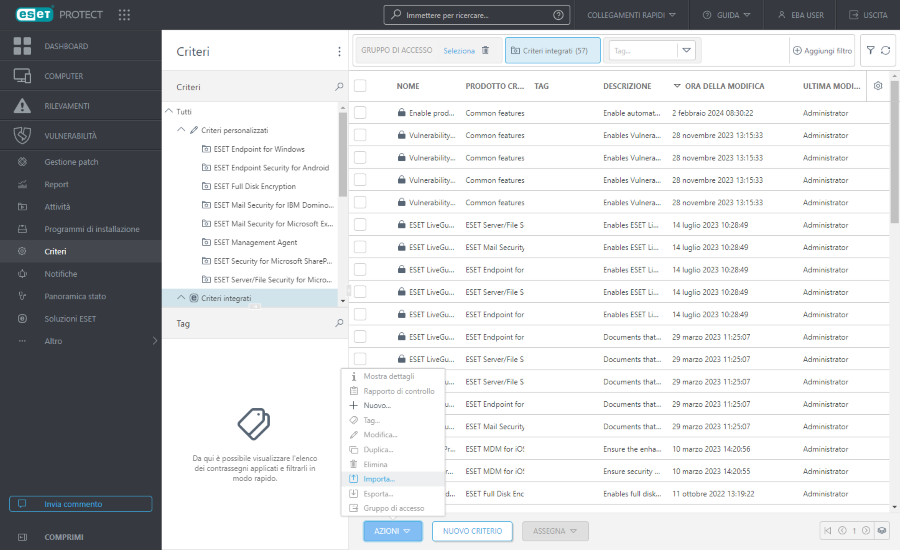
5.I criteri importati compariranno in Criteri personalizzati. In seguito alla migrazione dei computer da ESET PROTECTOn-Prem a ESET PROTECT, i criteri assegnati ai computer in ESET PROTECTOn-Prem non vengono mantenuti. In seguito all'importazione di criteri in ESET PROTECT, è possibile assegnarli ai computer importati in ESET PROTECT.
Prestare attenzione quando si applicano i criteri ai computer: a)In ESET PROTECT On-Prem: Creare l'elenco dei criteri applicati e il relativo ordine per ciascun computer gestito. b)In entrata ESET PROTECT: Applicare i criteri a ciascun computer in base alla configurazione dei criteri dall'istanza di ESET PROTECT On-Prem. |
III. Eseguire la migrazione dei modelli di gruppi dinamici da ESET PROTECT On-Prem a ESET PROTECT
1.In ESET PROTECT On-Prem selezionare Altro > Modelli di gruppi dinamici.
2.Selezionare le caselle di controllo accanto ai modelli di gruppi dinamici che si desiderano esportare e fare clic su Azioni > Esporta.
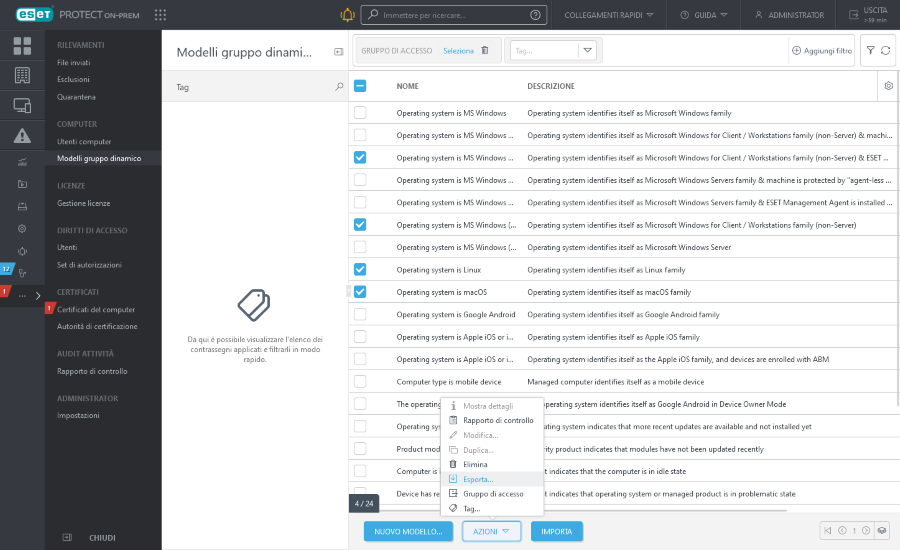
3.Salvare il file .dg con i modelli di gruppi dinamici esportati.
4.In ESET PROTECT fare clic su Altro > Modelli di gruppi dinamici > Importa, selezionare il file .dg con i modelli di gruppi dinamici esportati da ESET PROTECT On-Prem e fare clic su Importa per importarli in ESET PROTECT.
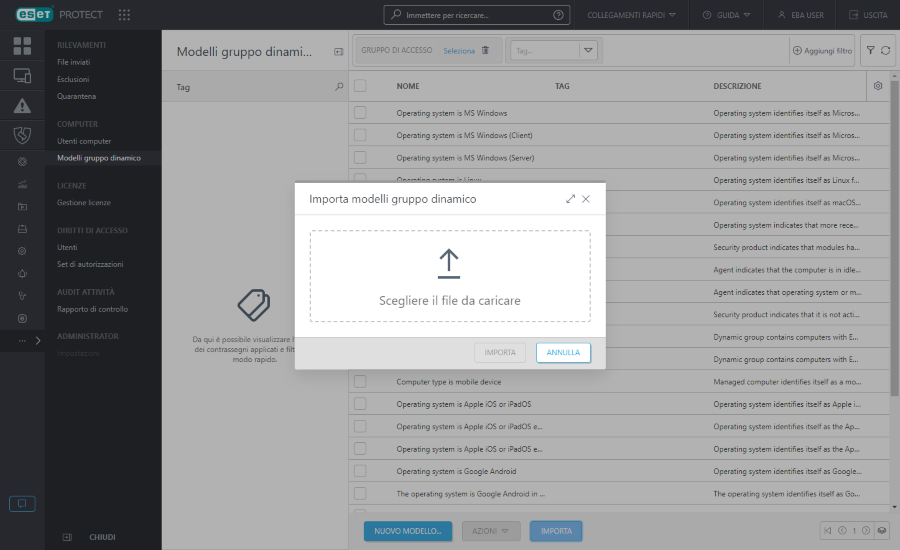
5.I modelli di gruppi dinamici importati verranno visualizzati nell’elenco di tutti i modelli di gruppi dinamici e sarà possibile utilizzarli per creare gruppi dinamici (non è possibile eseguire la migrazione di gruppi dinamici).
IV. Eseguire la migrazione dei modelli di report da ESET PROTECT On-Prem a ESET PROTECT
1.In ESET PROTECT On-Prem selezionare Report.
2.Fare clic sull’icona a forma di ingranaggio accanto a una categoria di report o a un singolo modello di report e fare clic su Esporta.
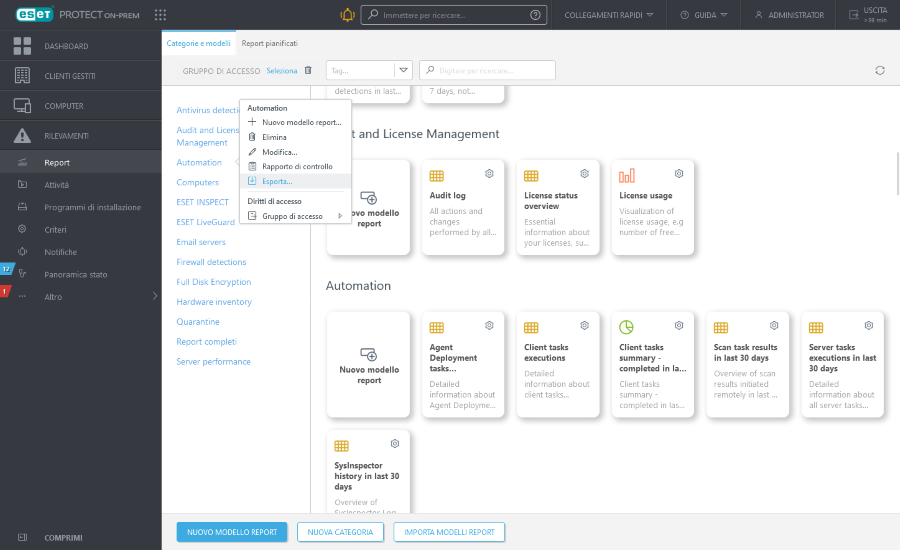
3.Salvare il file .dat con i modelli di report esportati.
4.In ESET PROTECT fare clic su Report > Importa modelli di report, selezionare il file .dat con i modelli di report esportati da ESET PROTECT On-Prem e fare clic su Importa per importarli in ESET PROTECT.
Ripetere i passaggi sopraindicati per eseguire la migrazione di più modelli di report singoli o di più categorie di report. |
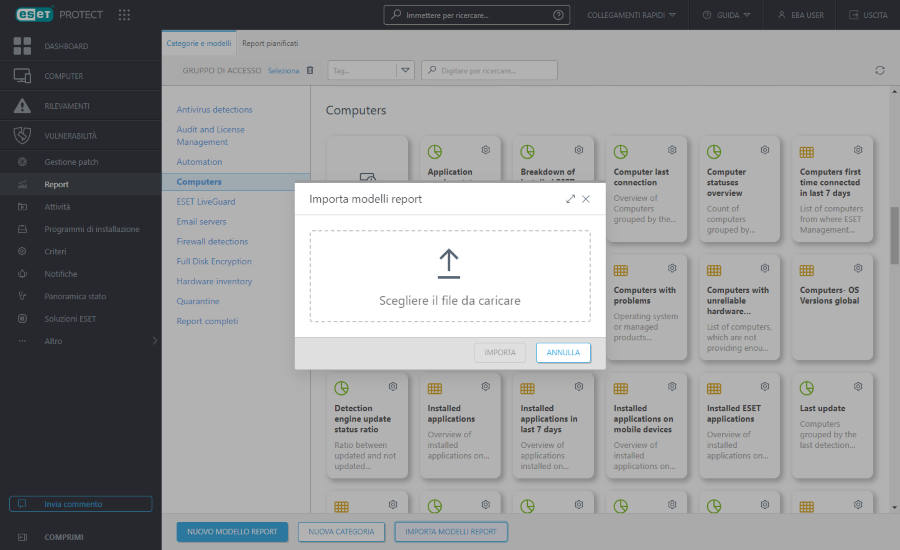
5.I modelli di report importati verranno visualizzati in Report. È possibile utilizzare i modelli di report per pianificare e generare report.
V. Eseguire la migrazione della struttura del gruppo statico da ESET PROTECT On-Prem a ESET PROTECT
È possibile esportare la struttura del gruppo statico (non MSP [fornitore di servizi gestiti] o MSP [fornitore di servizi gestiti]) da ESET PROTECT On-Prem. È quindi possibile importare la struttura del gruppo statico in ESET PROTECT.
Se si decide di non eseguire la migrazione della struttura del gruppo statico: •Continuare con la migrazione utilizzando il criterio di migrazione. •In seguito alla migrazione, tutti i computer compariranno nel gruppo statico Smarrito e ritrovato in ESET PROTECT. |
Esportare la struttura del gruppo statico da ESET PROTECT On-Prem
ESET PROTECT On-Prem 11.1 e versioni successive
ESET PROTECT On-Prem 11.0 e versioni precedenti
Importare la struttura del gruppo statico in ESET PROTECT
Un numero elevato di computer gestiti L’importazione di un numero elevato di computer può richiedere molto tempo. Se in ESET PROTECT On-Prem sono presenti più di 30.000 computer gestiti, attenersi alla seguente procedura: 1.Utilizzando un semplice editor di testo, suddividere il file esportato da ESET PROTECT On-Prem in più file con un massimo di 30.000 righe in ciascuno di essi. 2.Importare ciascun file in ESET PROTECT ripetendo i passaggi sottostanti. |
1. In ESET PROTECT Web Console cloud fare clic su Computer > selezionare Tutto > Aziende > fare clic sull’icona a forma di ingranaggio accanto al gruppo statico che rappresenta un sito (non fornitore di servizi gestiti) o un cliente specifico (fornitore di servizi gestiti) > selezionare Importa.
2. Fare clic su Scegli file > selezionare il file esportato da ESET PROTECT On-Prem e fare clic su Apri.
3. Fare clic su Importa. ESET PROTECT importerà la struttura del gruppo statico ESET PROTECT On-Prem. È possibile chiudere la finestra di importazione e continuare a utilizzare ESET PROTECT.
4. Al termine dell’importazione, la struttura del gruppo statico con i nomi dei computer ricavati da ESET PROTECT On-Prem verrà visualizzata in Computer in Cloud ESET PROTECT Web Console. Procedere con i passaggi seguenti: utilizzare il criterio di migrazione per eseguire la migrazione dei computer gestiti (istanze di ESET Management Agent).
VI. Eseguire la migrazione dei computer gestiti (istanze di ESET Management Agent e di ESET Inspect Connector) utilizzando il criterio di migrazione
Prima di eseguire la migrazione degli agenti, verificare che le impostazioni del firewall soddisfino i prerequisiti di rete di ESET PROTECT. |
1.In ESET PROTECT Web Console, fare clic su Collegamenti rapidi > Scarica criterio di migrazione e salvare il file .dat.
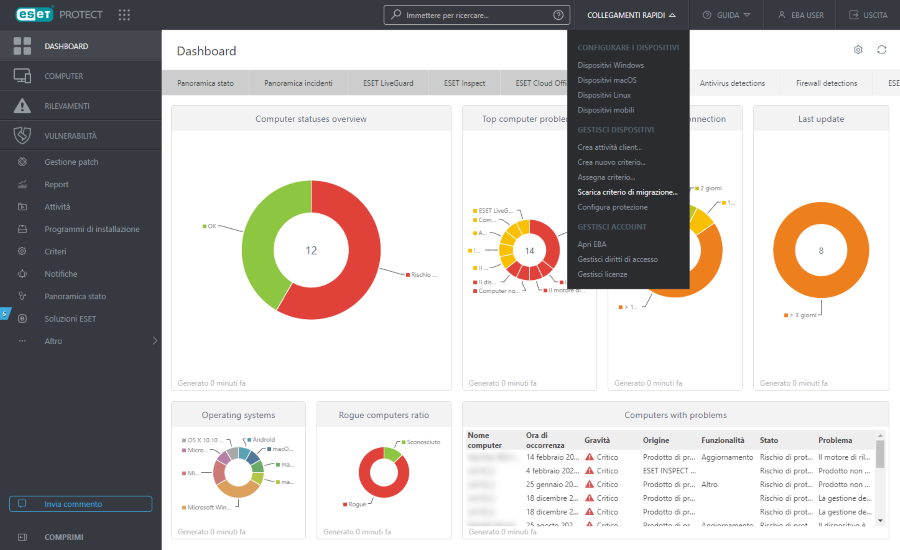
2.In ESET PROTECT On-Prem selezionare Criteri > Importa. Selezionare il file .dat scaricato dal passaggio precedente e fare clic su Importa.
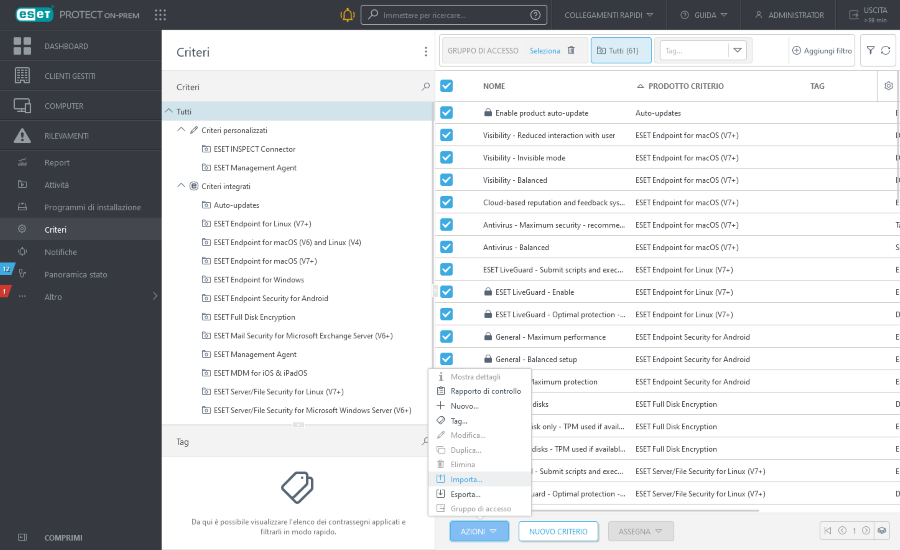
3.Portarsi in Criteri personalizzati e selezionare il criterio di migrazione importato.
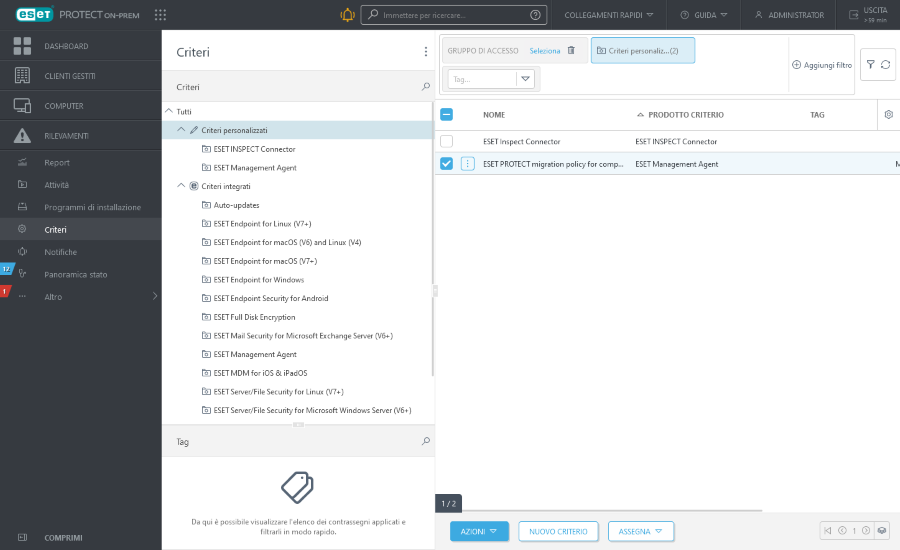
4.Fare clic sul criterio di migrazione > Modifica.
5.In Impostazioni > Connessione impostare il contrassegno![]() Forza per i Server a cui effettuare la connessione e il Certificato.
Forza per i Server a cui effettuare la connessione e il Certificato.
6.Fare clic su Fine.
Testare la migrazione su alcune macchine Si consiglia di eseguire la migrazione di alcuni computer ai quali è possibile accedere fisicamente. Assicurarsi che siano in grado di effettuare la connessione a ESET PROTECT ed eseguire quindi la migrazione di tutti i computer. |
7.Fare clic su Assegna > Assegna gruppi.
8. Selezionare il gruppo statico Tutti e fare clic su OK.
Applicare il criterio di migrazione al gruppo statico Tutti per garantire la migrazione dei computer gestiti. |
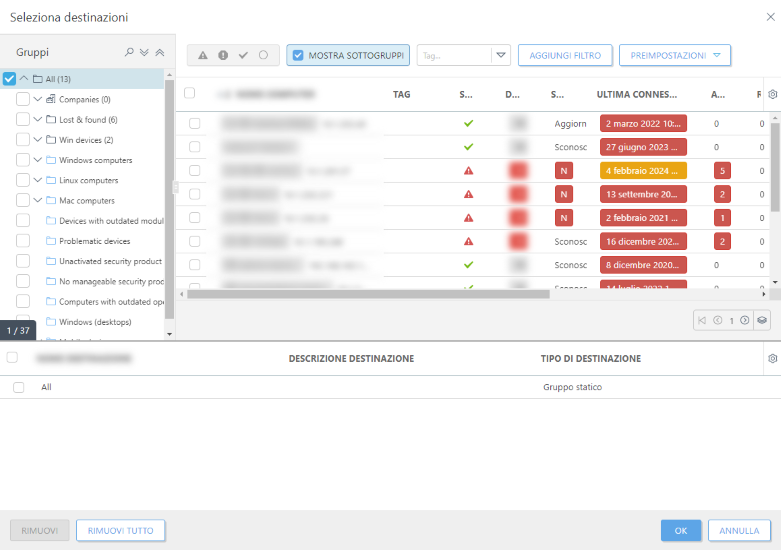
9. Fare clic su Fine per applicare il criterio.
10. Accedere a ESET PROTECT Web Console. In Computer verranno visualizzati i computer per cui è stata eseguita la migrazione da ESET PROTECT On-Prem. Potrebbe essere necessario attendere alcuni minuti per consentire a tutti i computer da ESET PROTECTOn-Prem di iniziare a effettuare la connessione a ESET PROTECT.
Se si utilizza ESET Inspect, le istanze di ESET Inspect Connector sui computer gestiti effettueranno la connessione alla nuova istanza di ESET Inspect. Non viene eseguita la migrazione dei dati precedenti di ESET Inspect (rapporti, regole). |
Dopo aver eseguito la migrazione dei computer da ESET PROTECT On-Prem a ESET PROTECT, è necessario riattivare i prodotti di protezione ESET sui computer gestiti con licenze cloud gestite da ESET PROTECT:
a.In ESET PROTECT Web Console fare clic su Computer >, fare clic sull’icona a forma di ingranaggio accanto a Tutti i gruppi statici > e selezionare Attività > Nuova attività.
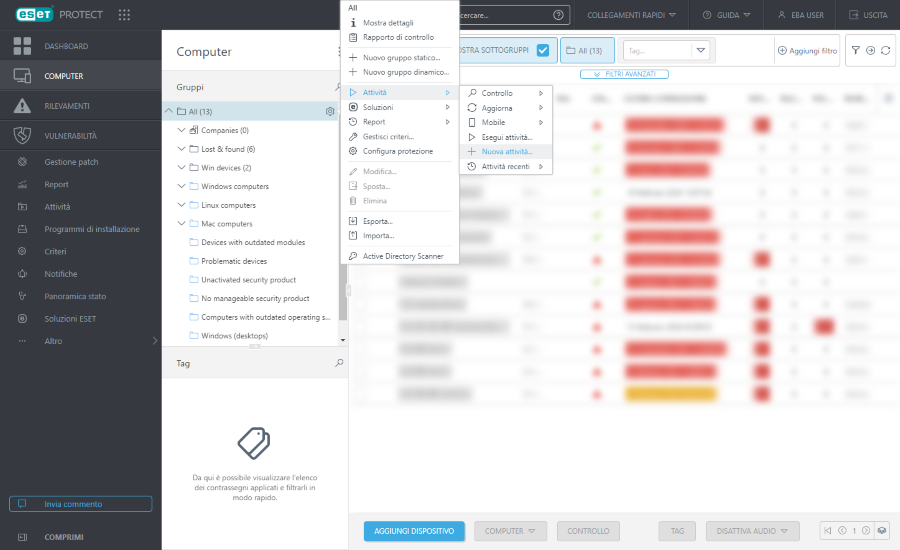
b.Selezionare Attivazione prodotto nel menu a discesa Attività.
c.Selezionare la licenza del prodotto ESET Security in Impostazioni, rivedere i computer di destinazione in Destinazione e fare clic su Fine.
Se sui computer sono in esecuzione diversi prodotti di protezione ESET, è necessario ripetere la procedura di attivazione e selezionare la licenza appropriata per ciascuna categoria di prodotto di protezione ESET. |
d.Attendere alcuni minuti prima dell'attivazione dei prodotti ESET Security.
VII. Eseguire la migrazione dei dispositivi mobili
VIII. Configurare gli utenti di ESET PROTECT
•In entrata ESET Business Account
•In entrata ESET MSP Administrator
IX. Aggiungere gli utenti a ESET PROTECT Web Console
•ESET PROTECT Hub utenti
•ESET MSP Administrator utenti
X. Interrompere l’utilizzo dell’istanza locale di ESET PROTECT Server
Dopo aver eseguito correttamente la migrazione a ESET PROTECT, rimuovere le autorizzazioni di ESET PROTECT Server.
Se si mantiene ESET PROTECT Server on-prem, disabilitare l’attività Rimuovi computer non connessi per impedire la possibile disattivazione dei prodotti di protezione ESET sui computer gestiti da ESET PROTECT. |
Procedura di risoluzione dei problemi dopo la migrazione
Fare riferimento questo articolo della Knowledge Base per risolvere l’avviso Il dispositivo utilizza una connessione di failover.